Gaming Hub 이용 방법이 궁금합니다.
- 날짜 2022-06-07
- 조회수 13,548
Gaming Hub 앱을 효과적으로 활용하는 가장 좋은 방법은 항상 홈 화면에 위치시키는 것입니다.
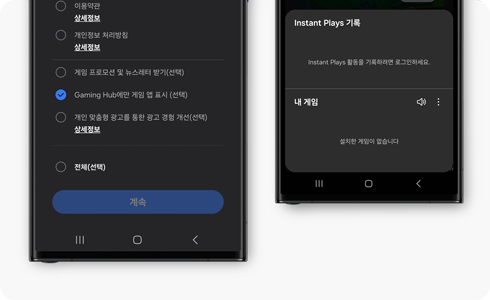
Gaming Hub 앱 홈 화면에서 켜고 끄는 방법
1. 홈 또는 앱 화면에서 “설정”을 선택해주세요.
2. “유용한 기능”을 선택해주세요.
3. Gaming Hub 앱을 활성화 또는 비활성화 시킬 수 있습니다.
Gaming Hub 자주 묻는 질문
1. Gaming Hub를 사용하려면 삼성 계정이 필요한가요?
삼성 계정 없이도 Gaming Hub을 사용할 수 있지만, 게이머 프로필과 같은 특정 가능을 사용하려면 삼성 계정을 등록하고 로그인해야 합니다.
삼성 계정의 설정에 따라 사용자는 Gaming Hub의 일부 기능 사용이 제한될 수 있습니다.
삼성 계정에 대한 자세한 정보는 Samsung account website를 방문해주세요.
2. Gaming Hub 개인정보 처리방침
Gaming Hub은 사용자가 제공한 정보를 합법적으로 사용하며, 사용자의 권리와 선택을 항상 보호하기 위해 최선을 다하고 있습니다.
Gaming Hub은 사용자에게 게임 관련 기능과 최적화된 서비스를 제공하기 위해 개인정보 취급방침에 대한 사용자의 동의를 받습니다.
*더 자세한 정보가 필요한 경우, Gaming Hub 설정 > 개인정보 처리방침을 확인해주세요.
3. Gaming Hub 개인정보 처리방침 동의 취소
Gaming Hub는 탈퇴 기능을 별도로 제공하고 있지 않으나, 앱 내 개인 데이터 삭제 메뉴를 통해 개인정보 처리방침 동의를 취소할 수 있습니다.
Gaming Hub 개인 데이터 삭제 방법
*Gaming Hub 설정 > 개인 정보 > 개인 데이터 삭제로 데이터를 삭제하는 경우, 삭제 중에는 앱 사용이 제한될 수 있습니다.
Gaming Hub 앱 실행 → 옵션 더 보기(오른쪽 상단) → 설정 → 개인 데이터 삭제 → 확인 후 삭제
1. Gaming Hub 앱 실행> 옵션 더 보기(오른쪽 상단)
*Gaming Hub 버전이 7.0보다 낮을 경우, 옵션 더 보기 아이콘은 Gaming Hub 홈 화면의 오른쪽 하단에 위치해 있습니다.
2. “설정”을 선택해주세요.
3. “개인 데이터 삭제”를 선택해주세요.
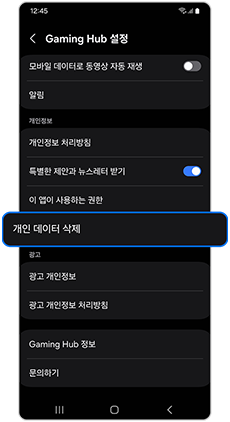
4. 삭제를 위한 확인 메시지가 나오는 화면으로 이동합니다. 확인 후 “삭제”를 선택해주세요.
※ 삭제된 데이터는 다시 복구할 수 없습니다.